Situatie
Dacă treceți de la iPhone la Android, nu trebuie să renunțați la serviciile iCloud, cum ar fi iCloud Mail. Cu toate că Apple nu simplifică configurarea, este posibil să vă conectați și să utilizați adresa de e-mail iCloud pe Android.
Solutie
Creați o parolă specifică aplicației pentru iCloud
Înainte de a începe, trebuie să configurați contul iCloud. Autentificarea în doi factori de la Apple în mod normal face dificilă conectarea aplicațiilor terțe, dar Apple vă permite să generați o parolă separată pentru aplicație pe care să o utilizați pe Android. În primul rând, conectați-vă la contul Apple și parcurgeți secțiunea „Securitate”. În „App-specific passwords,”, faceți clic pe „Generate password”.
Dacă nu vedeți această secțiune, trebuie să configurați autentificarea cu doi factori pe contul Apple. Pentru a face acest lucru, aveți nevoie de un Mac, iPhone sau iPad recent.
Configurați iCloud Email Access pentru Gmail
Odată cu configurarea propriei parole a aplicației, sunteți gata să sincronizați e-mailurile iCloud cu Gmail – aplicația de e-mail implicită pentru majoritatea persoanelor care dețin dispozitive Android. Nu uitați, acest proces ar trebui să funcționeze și la alți clienți de e-mail; prezentăm mai multe despre asta mai jos. Pentru a începe, glisați în jos din partea de sus a dispozitivului pentru a accesa nuanța notificărilor, apoi atingeți pictograma roată. În mod alternativ, puteți accesa setările Android din sertarul aplicațiilor.
În meniul principal de setări, atingeți „Accounts.” În funcție de dispozitivul dvs. și de versiunea de Android pe care o rulează, acesta poate avea un nume ușor diferit, cum ar fi „Accounts and Backup”.
Dacă utilizați un dispozitiv Samsung, atingeți din nou „Accounts” în meniul următor. Pentru alte dispozitive Android, ar trebui să puteți sări peste acest pas.
Vedeți o listă de conturi sincronizate cu dispozitivul dvs. Parcurgeți partea de jos și atingeți „Add account.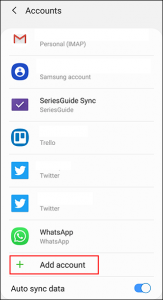 ”.
”.
Selectați „Personal (IMAP)” cu simbolul Gmail de lângă acesta.
Apare ecranul de conectare Gmail. Tastați adresa dvs. de e-mail iCloud, apoi atingeți „Next”.
Introduceți parola pe care Apple a generat-o (nu parola ID-ului Apple), apoi atingeți „Next”.
Dacă adresa de e-mail și parola sunt corecte, Android (prin Gmail) se conectează și începe să sincronizeze contul de e-mail iCloud cu dispozitivul dvs. Este posibil să fie necesar să confirmați unele setări suplimentare, cum ar fi de câte ori doriți ca Gmail să vă sincronizați e-mailurile. Pentru a vedea dacă procesul a funcționat, lansați aplicația Gmail, apoi atingeți butonul de meniu din stânga sus. Ar trebui să vă vedeți contul de e-mail iCloud alături de ceilalți; atingeți-l pentru a comuta la acesta în Gmail. Acum puteți utiliza adresa de e-mail iCloud pentru a trimite și primi e-mailuri.

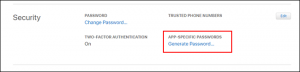
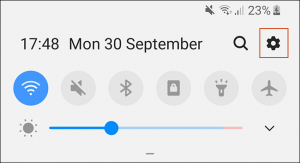
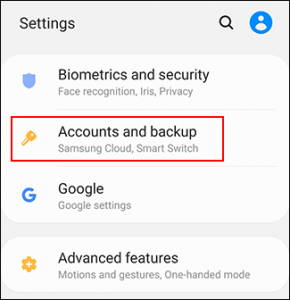
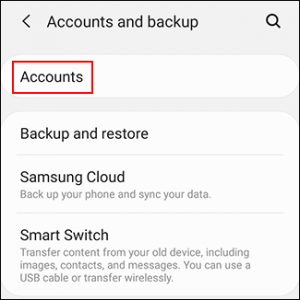
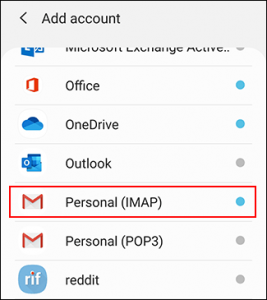
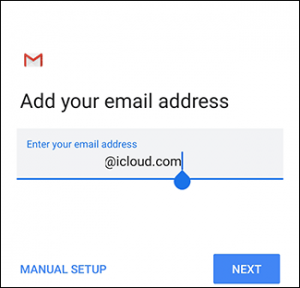
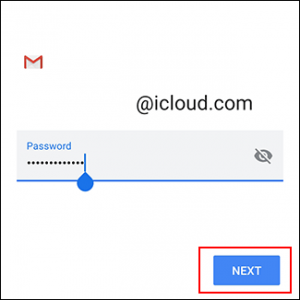
Leave A Comment?